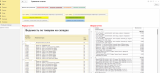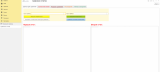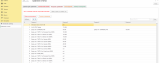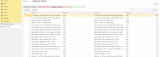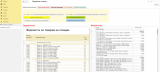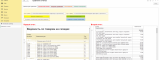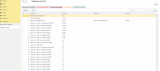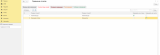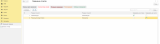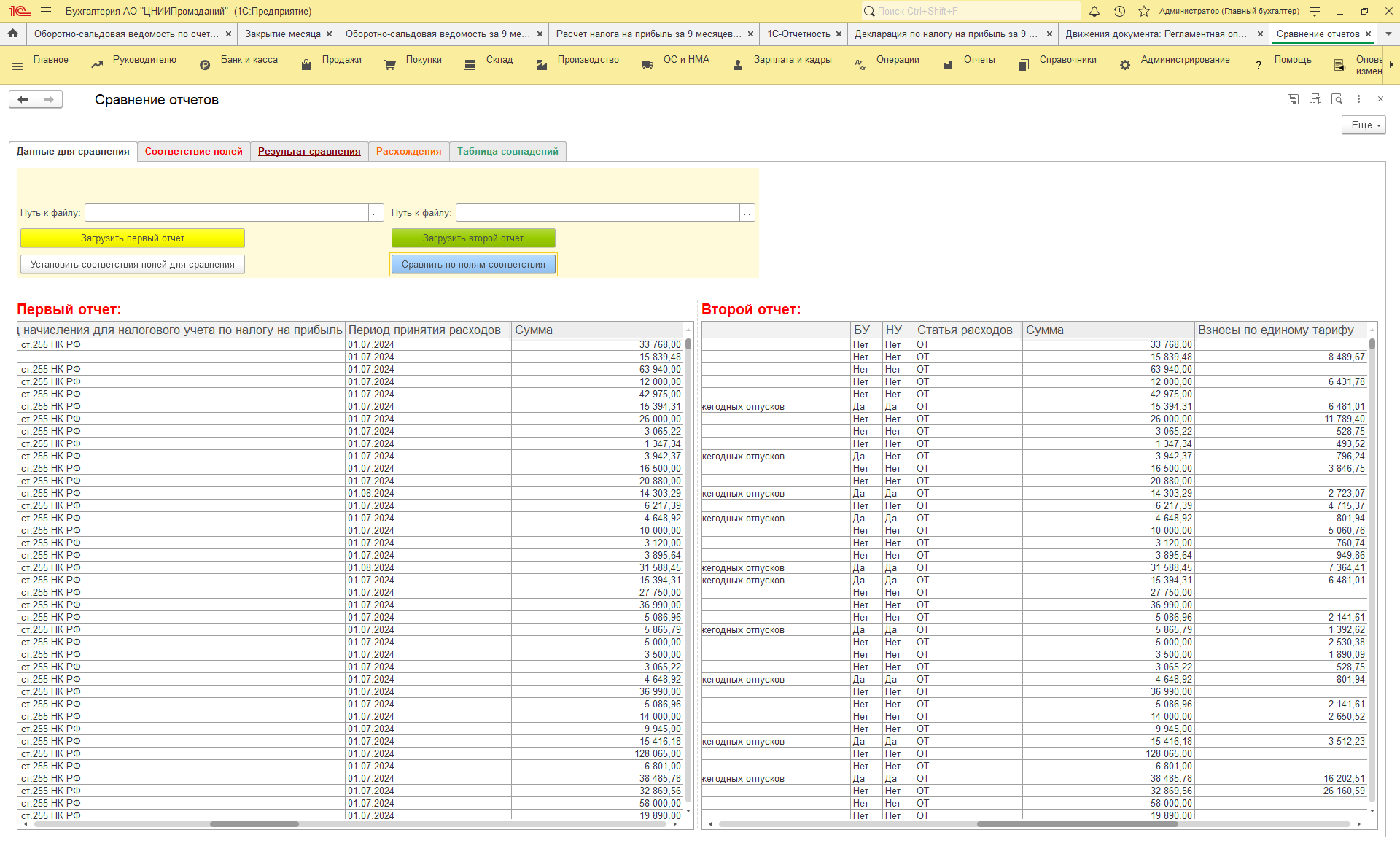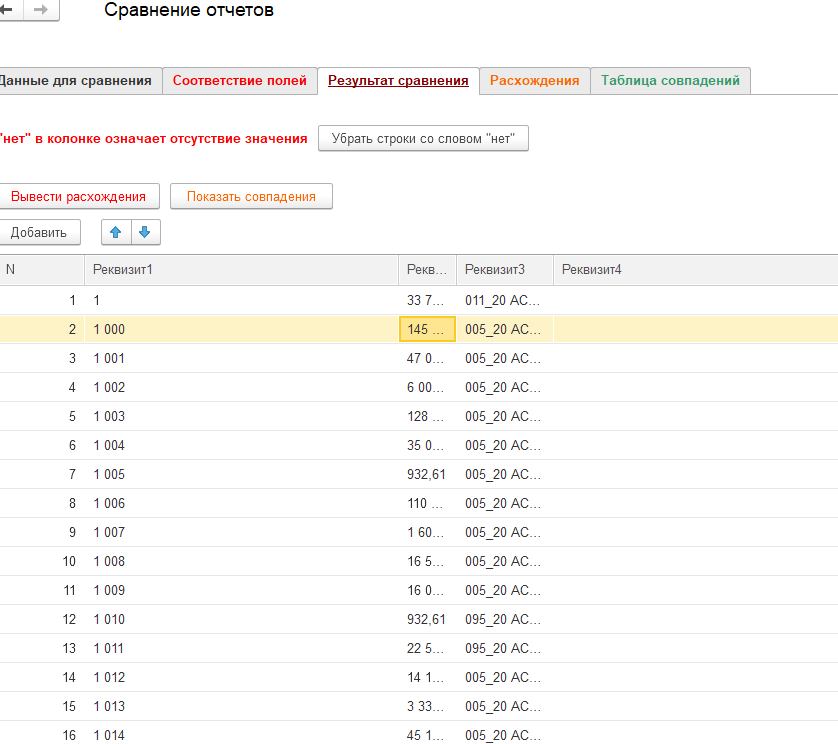Обработка универсальна, подходит для сравнения абсолютно разных отчетов в абсолютно разных конфигурациях на управляемых формах. Тестировалась на всех конфигурациях которые работают на управляемых формах.
Инструкция по использованию обработки.
- Обработку можно открыть как внешнюю через «Файл – Открыть», так и как встроенную – добавив в справочник «Внешние отчеты и обработки».
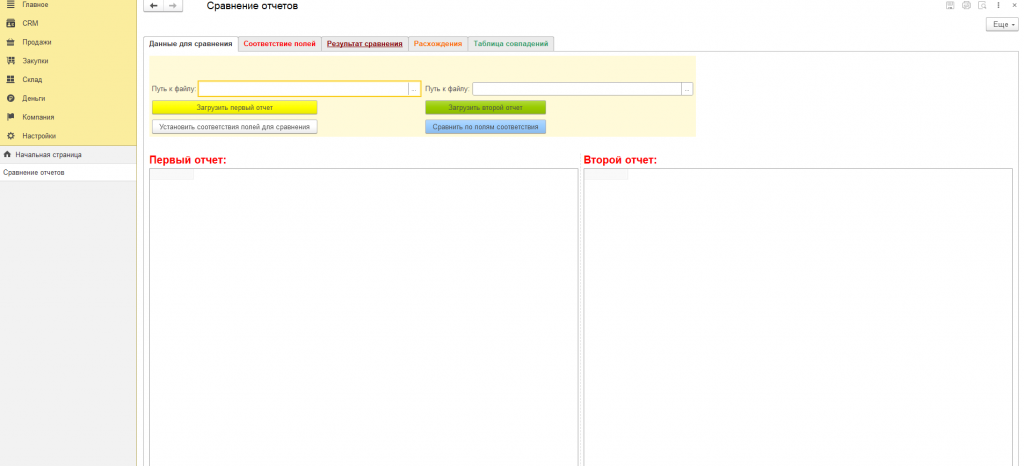
- В поле «Путь к файлу» в левой части обработки указываем первый отчет который заранее сохранен в формате «mxl». Чтение и обработка отчетов поддерживается только в формате «MXL».
- В поле «Путь к файлу» в правой части обработки указываем второй отчет который заранее сохранен в формате «mxl». Чтение и обработка отчетов поддерживается только в формате «MXL».
- После указания отчетов, по очереди выполняем команды для чтения(нажимаем кнопки): «Загрузить первый отчет» а затем «Загрузить второй отчет».
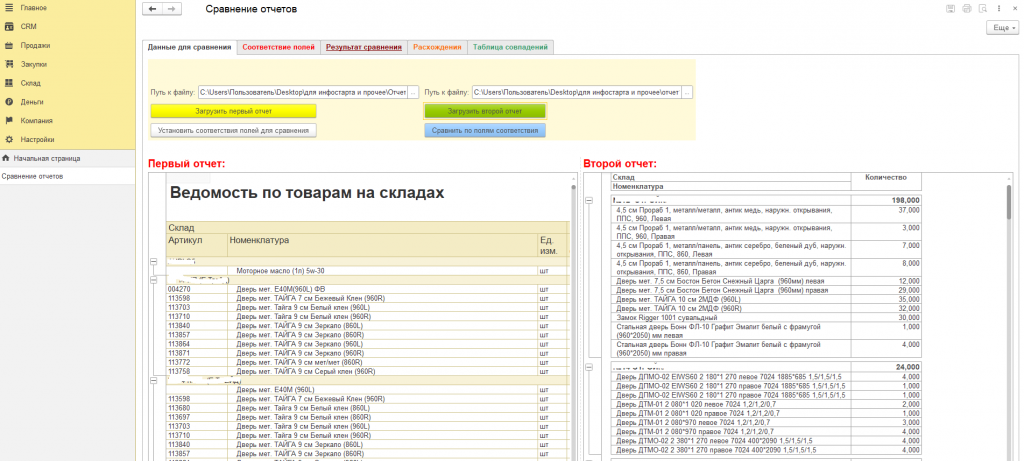
- После того как все отчеты загружены, нажимаем на белую кнопку «Установить соответствие полей для сравнения». На странице «Соответствие полей» указываем названия полей которые будем сравнивать. В данном примере сравниваем отчеты «Ведомость по товарам на складах» из Управление торговлей 11.5 и «Ведомость по товарам на складах» из Управление торговлей 10.3. Поэтому в поле «Реквизит отчета 1» прописываем слово «Номенклатура» которое соответствует колонке из первого отчета, а в поле «Реквизит отчета 2» прописываем слово «Номенклатура» которое также соответствует колонке из второго отчета. Также обязательно указываем способ сравнения – «Сравнивать как строку» (для буквенных значений указываем тип сравнения – строка, а для числовых – число). Поскольку мы будем сравнивать количество в обеих отчетах, то добавляем еще одну строку соответствия: в поле «Реквизит отчета 1» прописываем слово «Конечный остаток», что соответствует названию колонки из первого отчета для сравнения, а в поле «Реквизит отчета 2» прописываем слово «Количество» - что соответствует названию колонки из второго отчета для сравнения. Тип сравнения указываем – «Сравнивать как число». Должно получится как на иллюстрации ниже.
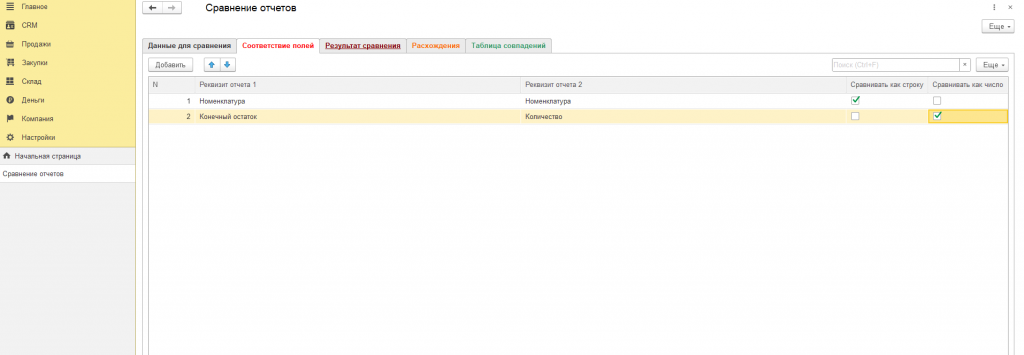
- Примечание: если в отчете есть несколько колонок с одинаковым названием, к примеру если отчет в виде таблице и у каждого склада есть колонка «Остаток», тогда чтобы выбрать нужную колонку(нужного склада), нужно в полях сравнения в реквизите «Реквизит отчета» прописать название колонки склада и через точку «остаток». Пример: есть колонки со складами – «Розничный склад» и «Оптовый склад» и под каждым есть колонка «Остаток», в таком случае в реквизите «Реквизит отчета» пропишем строку – «Розничный склад.Остаток». Это будет выглядеть вот так:
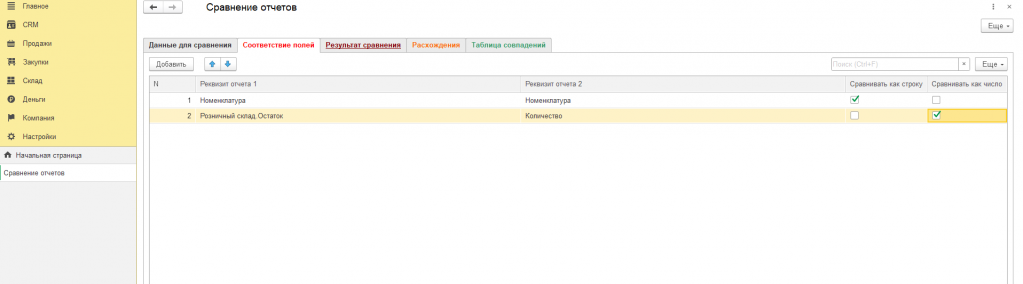
- После ввода переходим на вкладку «Данные для сравнения» и нажимаем синюю кнопку «Сравнить по полям соответствия».
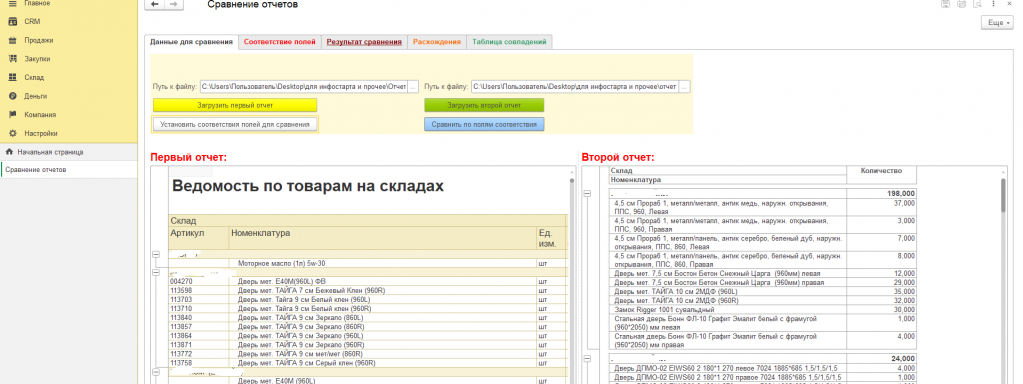
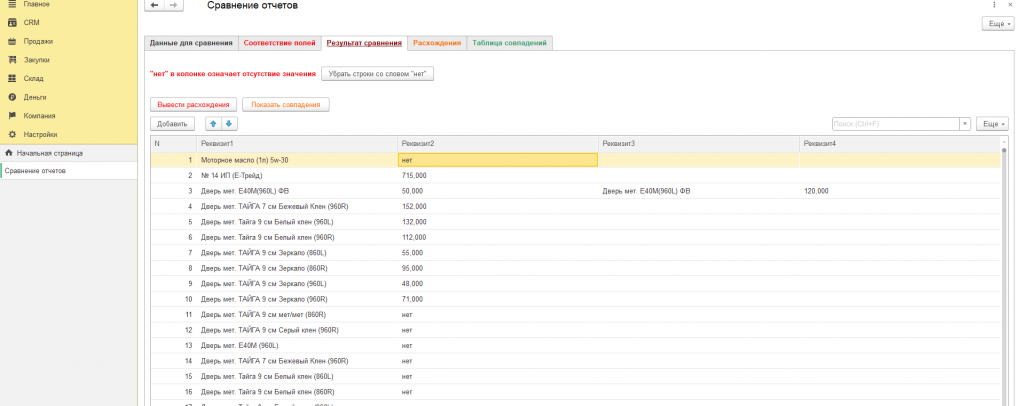
- Увидим результат сравнения. Поскольку в отчете могут быть строки с незаполненным количеством, то в таблице «Результаты сравнения» такие значения будут заполнены словом «нет». Чтобы убрать такие строки, достаточно нажать кнопку «Убрать строки со словом «нет»», после чего такие строки исчезнут.
- Чтобы увидеть расхождения по отчетам, нужно нажать кнопку «Вывести расхождения», после чего будет заполнена таблица с расхождениями на вкладке «Расхождения».
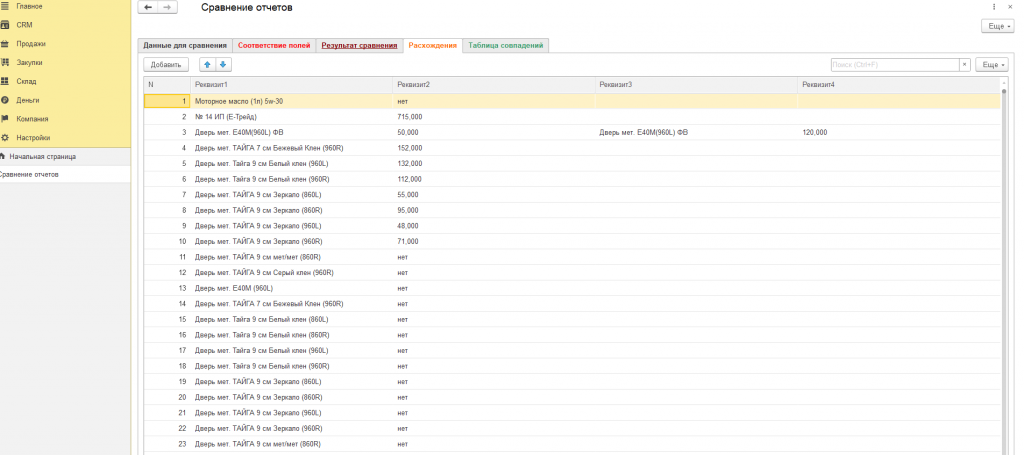
- Чтобы увидеть совпадения в отчетах, нужно вернуться на вкладку «Результаты сравнения» и нажать кнопку «Показать совпадения», после чего будет заполнена таблица совпадений на вкладке «Таблица совпадений».
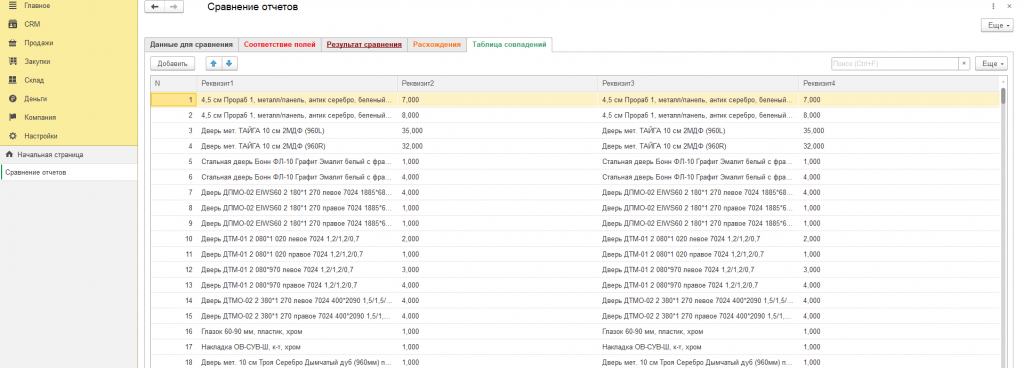
Вступайте в нашу телеграмм-группу Инфостарт